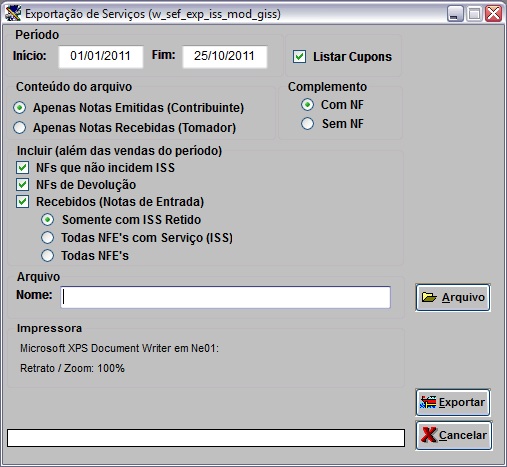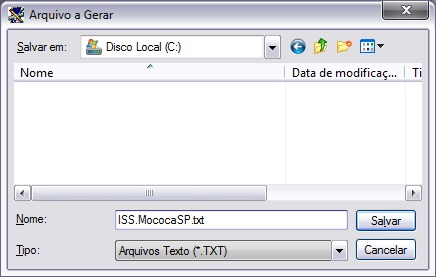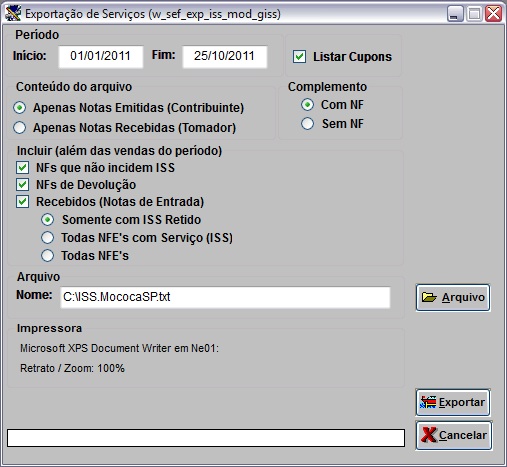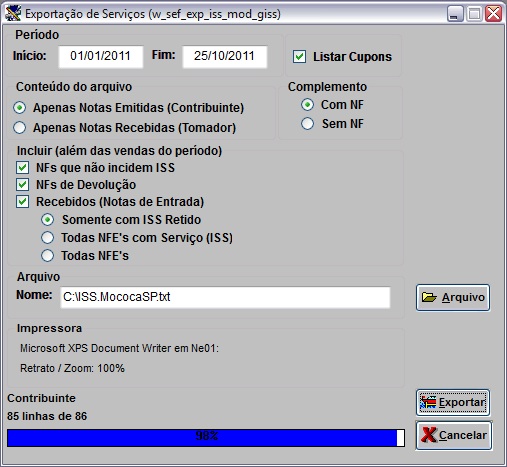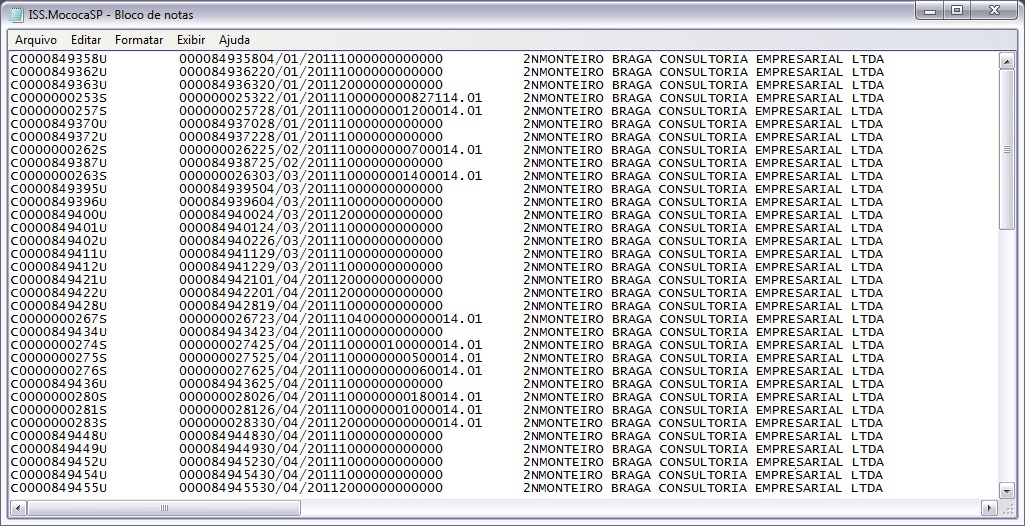De Dealernet Wiki | Portal de Soluçăo, Notas Técnicas, Versőes e Treinamentos da Açăo Informática
(Criou pĂĄgina com '= Introdução = <p align="justify">A Exportação de ISS Ă© realizada para exportar arquivos referentes a notas fiscais de entrada e de saĂda com serviços. A exportação dasâŠ') |
|||
| (6 ediçÔes intermediårias não estão sendo exibidas.) | |||
| Linha 3: | Linha 3: | ||
<p align="justify">A Exportação de ISS Ă© realizada para exportar arquivos referentes a notas fiscais de entrada e de saĂda com serviços. A exportação das notas de acordo com as configuraçÔes estabelecidas e o modelo selecionado.</p> | <p align="justify">A Exportação de ISS Ă© realizada para exportar arquivos referentes a notas fiscais de entrada e de saĂda com serviços. A exportação das notas de acordo com as configuraçÔes estabelecidas e o modelo selecionado.</p> | ||
| - | <p align="justify">Para visualizar informaçÔes exportadas, emita o [[Relatório Livro de Apuração de I.S.S. | + | <p align="justify">Para visualizar informaçÔes exportadas, emita o [[Relatório Livro de Apuração de I.S.S. | Relatório Livro de Apuração de I.S.S]].</p> |
| - | Esta exportação é vålida somente para a cidade de ''Mococa | + | Esta exportação é vålida somente para a cidade de ''Mococa - SP''. |
= ConfiguraçÔes = | = ConfiguraçÔes = | ||
| Linha 33: | Linha 33: | ||
'''3.''' Para exportar os cupons, clique '''Listar Cupons'''; | '''3.''' Para exportar os cupons, clique '''Listar Cupons'''; | ||
| - | <p align="justify">''' | + | '''4.''' No campo ''ConteĂșdo do arquivo'' marque: '''Apenas Notas Emitidas (Contribuinte)''' ou '''Apenas Notas Recebidas (Tomador)'''; |
| + | |||
| + | '''5.''' No campo ''Complemento'' marque: '''Com NF''' (exporta notas emitidas a Pessoa JurĂdica) ou '''Sem NF''' (exporta notas emitidas a Pessoa FĂsica); | ||
| + | |||
| + | <p align="justify">'''6.''' No campo ''Incluir (alĂ©m das vendas do perĂodo)'' marque: '''NFs que nĂŁo incidem ISS''', '''NFs de Devolução''' e/ou '''Recebidos (Notas de Entrada)''';</p> | ||
'''Nota:''' | '''Nota:''' | ||
* <p align="justify">A opção ''Recebidos (Nota de Entrada)'' habilitarå as opçÔes ''Somente com ISS Retido'', ''Todas NFE's com Serviço (ISS)'' e ''Todas NFE's''.</p> | * <p align="justify">A opção ''Recebidos (Nota de Entrada)'' habilitarå as opçÔes ''Somente com ISS Retido'', ''Todas NFE's com Serviço (ISS)'' e ''Todas NFE's''.</p> | ||
| - | + | [[Arquivo:Issmococasp1.jpg]] | |
| - | + | ||
| - | [[Arquivo: | + | |
| - | ''' | + | '''7.''' Informe '''DiretĂłrio''' e '''Nome''' onde o arquivo serĂĄ salvo ou clique '''Arquivo'''; |
| - | ''' | + | '''8.''' Selecione o diretório para exportação, digite o nome do arquivo e '''Salvar'''; |
| - | [[Arquivo: | + | [[Arquivo:Issmococasp2.jpg]] |
| - | ''' | + | '''9.''' Clique '''Exportar'''; |
| - | [[Arquivo: | + | [[Arquivo:Issmococasp3.jpg]] |
| - | ''' | + | '''10.''' Arquivo sendo exportado; |
| - | [[Arquivo: | + | [[Arquivo:Issmococasp4.jpg]] |
| - | ''' | + | '''11.''' Arquivo exportado. Clique '''OK'''; |
| - | [[Arquivo: | + | [[Arquivo:Issmococasp5.jpg]] |
| - | ''' | + | '''12.''' Arquivo é salvo no diretório informado na exportação. |
| - | [[Arquivo: | + | [[Arquivo:Issmococasp6.jpg]] |
Edição atual tal como 09h29min de 18 de janeiro de 2012
Tabela de conteĂșdo |
Introdução
A Exportação de ISS Ă© realizada para exportar arquivos referentes a notas fiscais de entrada e de saĂda com serviços. A exportação das notas de acordo com as configuraçÔes estabelecidas e o modelo selecionado.
Para visualizar informaçÔes exportadas, emita o Relatório Livro de Apuração de I.S.S.
Esta exportação é vålida somente para a cidade de Mococa - SP.
ConfiguraçÔes
Tabela Classificação de DescriçÔes
Exportando Arquivos I.S.S.
Como Exportar Arquivos I.S.S.
MĂDULO ESCRITA FISCAL
Ao realizar a exportação, Ă© necessĂĄrio preencher o nĂșmero do formulĂĄrio de acordo com os dados da AIDF. Ver documentação Nota Fiscal X FormulĂĄrio.
1. No menu principal clique Exportação/Importação e ISS;
2. Na janela Exportação de Serviços informe PerĂodo nos campos InĂcio e Fim;
3. Para exportar os cupons, clique Listar Cupons;
4. No campo ConteĂșdo do arquivo marque: Apenas Notas Emitidas (Contribuinte) ou Apenas Notas Recebidas (Tomador);
5. No campo Complemento marque: Com NF (exporta notas emitidas a Pessoa JurĂdica) ou Sem NF (exporta notas emitidas a Pessoa FĂsica);
6. No campo Incluir (alĂ©m das vendas do perĂodo) marque: NFs que nĂŁo incidem ISS, NFs de Devolução e/ou Recebidos (Notas de Entrada);
Nota:
-
A opção Recebidos (Nota de Entrada) habilitarå as opçÔes Somente com ISS Retido, Todas NFE's com Serviço (ISS) e Todas NFE's.
7. Informe DiretĂłrio e Nome onde o arquivo serĂĄ salvo ou clique Arquivo;
8. Selecione o diretório para exportação, digite o nome do arquivo e Salvar;
9. Clique Exportar;
10. Arquivo sendo exportado;
11. Arquivo exportado. Clique OK;
12. Arquivo é salvo no diretório informado na exportação.